今までスマホを使っていてこんな事はありませんか?
「今まで使っていたスマホのメモ帳のデータが移せず、一から打ち込む事になった」
「たくさんメモしたのは良いけれど、肝心な時に大事なメモがどこにあるか分からない」
「そもそもメモ帳を使ったことが無いけど何を使えば良いの?」
そんな方々にオススメしたいのが「Google Keep(グーグルキープ)」というアプリ。
知らない方もいれば、スマホに入っているのは見たことあるという方もいらっしゃるかと思います。
このGoogle Keepは、一言で言うとメモ帳のアプリです。
しかもただのメモ帳に留まらず、様々な機能を持ち合わせており、使いこなす事が出来れば、上に挙げた疑問を一挙に解決できます。今回はGoogle Keepの使い方をご案内します。
目次
Google Keepと他のメモ帳アプリはどう違う?
あくまでも一例ですが、よくあるメモ帳アプリの機能は
・入力できるのは文字のみ
・古いメモは新しいメモを登録する度に、どんどん下に下がっていく
・機種に保存できるが外部に保存できず、別の機種に移動する事はできない
となっています。
メモした内容を機種変更した時に引き継げない。写真や画像を挿入できないので、良く言えばシンプル、悪く言えば機能はとても少ないといったアプリです。
それに対してGoogle Keepは
・文字だけでなく画像や手書きの絵等、色んな内容が記入できる
・Googleが開発しているので、最初から入っているAndroidスマホも多い
・メモした内容をピンで固定すると、常時上部に表示させる事が出来る
・Googleアカウントに同期させる事で、メモした内容を別機種に移動できる
といった特徴があります。
何よりメモ帳の内容はSDカードやキャリア側のサーバーに預けられないデータだったり、別機種に移動するには、メモの内容をGmail等にコピーしてから自身のGmailに送ったり、紙に書いたりする手間がありましたが、それが無くなっているのは他のメモ帳アプリには無い大きな利点です。
もちろん、普通のメモ帳アプリの機能だけでも使えるので、単純な文字だけのメモ帳として使って良いですし、機能をフルに使って絵や写真を入れて、見栄えの良いリッチなメモを作っても良いというアプリになっています。
初めてスマホを使う初心者から熟練者まで万人にオススメできるメモ帳アプリです。
Google KeepはPlayストアからインストールできる
■面倒な初期設定はいらない
Google KeepはPlayストアからインストールします。
PlayストアでGoogle Keepと打ち込んで検索してインストールしましょう。
テキストを入力して保存してみよう
インストールが完了したら実際に起動して、文字を入力してみましょう。

この写真では画面下部の『メモを入力』の箇所をタップすると、キーボードが出てくるので、文字を打ち込むか音声入力で入れる事ができます。後は打ち込んだら戻るボタンで戻ると保存されます。
指で絵を描くことも出来る
Google Keepでは指で線を描いて絵を作ることも出来ます。ただの線ではなく色を付けたり、線の太さも変えられるのでちょっとしたお絵かきも楽しむ事が出来ます。
やり方は『メモを入力』の右側にペンのマークがあるので、そこをタップすると絵を書く新規のメモが立ち上がります。後はお好みの絵を描くだけですので、操作も簡単です。
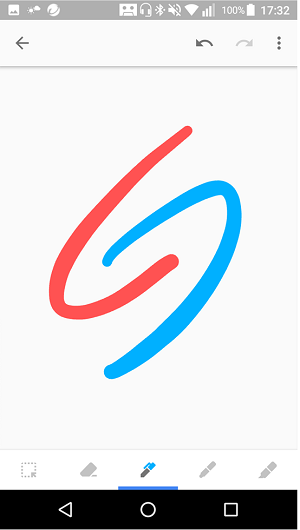
↑色や線の太さを変えてお絵かきも出来る。
よく使う重要なメモは上部に固定しよう
特定のメモを、Google Keepを立ち上げた時に最も目立つ上部に固定する事も可能です。
やり方はテスト02と書いてあるメモを例にしてみます。
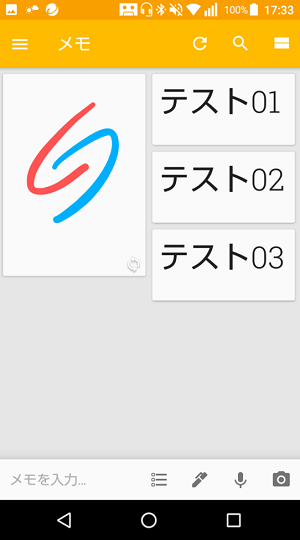
まず固定したいメモ(テスト02)をタップします。
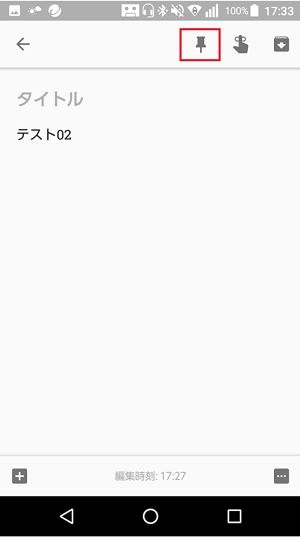
次にメモの編集画面に移りますので、画面上部のピンのマークをタップします。
後は画面を戻すだけです。
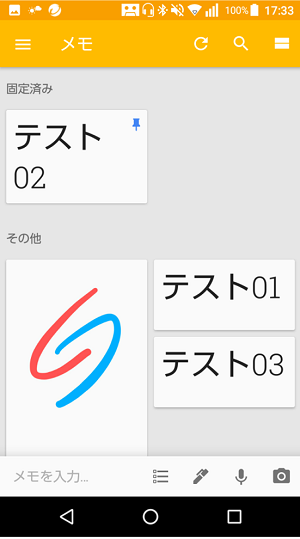
これで画面上部にメモが固定されました。よく使うメモ、重要な内容を記載されたメモは上部に固定しておけば
いざ必要な時にサッと出せるので非常に便利です。
またピンのマークで固定しなくても、移動したいメモを指で長押ししながら、移動したい場所まで指をスライドする事で、任意の場所に移動させる事も可能です。
Googleアカウントに同期させ、バックアップしよう
Google Keepの最大の特徴に、Google Keepで保存したメモの内容をGoogleに保存出来る点があります。
その為、機種変更や修理交換で別のAndroidスマホになっても、同じGoogleアカウントを使えばGoogle Keepで作ったメモの内容は戻ってきます。その為には事前にGoogleアカウントで同期する必要があります。
やり方は、まずホーム画面から『設定』アプリをタップします。
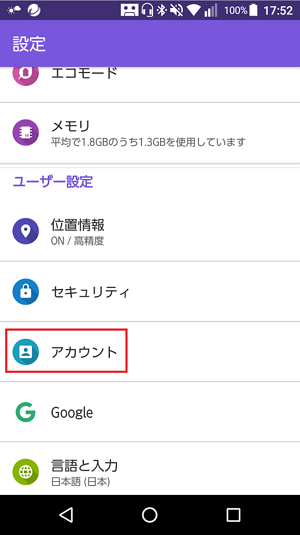
次にアカウント(機種によってはアカウントと同期…等)をタップして、Googleをタップします。
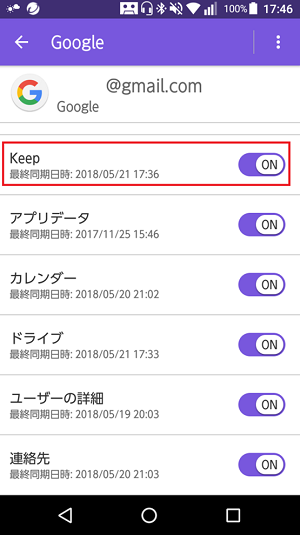
Google Keepをインストールしていれば、この中にKeepという項目がありますので、Keepの右にあるスイッチをタップしてONに変更するだけです。後は何かメモを作れば自動的にGoogleにも保存されます。
Google Keepの機能まだまだある!
今回はGoogle Keepの簡単な使い方をご案内させていただきましたが、Google Keepには他にも、メモした内容を他の人と共有したり、予定と時間を入力しておいて、時間になればその予定を通知してくれるリマインダー機能等、色々な機能があります。
ただのメモ帳では終わらないアプリですので、是非一度触ってみて下さい。

とは何か?特徴と使い方まとめ.png)